So konvertieren Sie ein Steuerelement im Jitterbit App Builder vollständig in Großbuchstaben
Konfiguration
- Navigieren Sie zu dem Bereich, der das Steuerelement enthält, das Sie ändern möchten
- Gehen Sie zu Action Drawer > Live Designer
- Klicken Sie auf das Zahnradsymbol Business Logic des Panels
- Klicken Sie auf die Registerkarte Tab
- Suchen Sie die Spalte, die Sie ändern möchten. Beispiel: CompanyName
-
Fügen Sie im Feld Spalte oder Ausdruck Folgendes ein
UPPER()um die bestehendenTable.Fieldname. Zum Beispiel:UPPER(C.CompanyName) -
Geben Sie einen Alias für die Spalte ein. Beispiel: UpperCompanyName
- Klicken Sie auf das Häkchen, um zu speichern.
- Kehren Sie zur Anwendungsansicht zurück und bestätigen Sie die Aktualisierung.
Schritt-für-Schritt-Anleitung
- Navigieren Sie zu dem Bereich mit dem zu ändernden Steuerelement und klicken Sie auf Diese Seite gestalten.
- Wählen Sie den Bereich aus, an dem Sie die Änderung vornehmen möchten, und klicken Sie auf das entsprechende Symbol Geschäftslogik.
- Klicken Sie unter der Überschrift Regeln auf das SQL-Symbol für das Datenobjekt, das das zu ändernde Feld enthält.
- Suchen Sie unter der Überschrift Spalten die zu ändernde Spalte und klicken Sie auf das entsprechende Stiftsymbol Bearbeiten.
- Fügen Sie im Feld Spalte oder Ausdruck UPPER() ein, sodass es um den vorhandenen Tabellenfeldnamen herum angezeigt wird. Beispiel:
UPPER(C.CompanyName)
- Klicken Sie auf das Häkchen-Symbol, um zu speichern
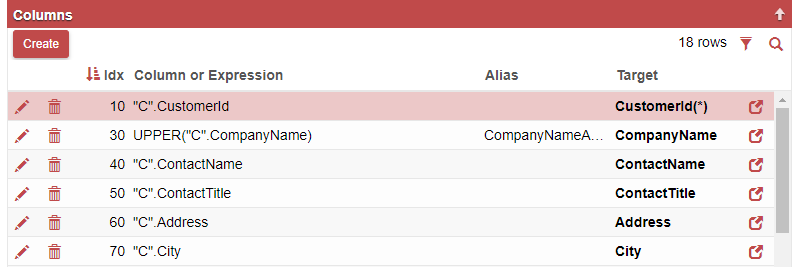
Wenn Sie Ihren Webbrowser aktualisieren, sollten Sie die Änderung an der Steuerung im Panel sehen.